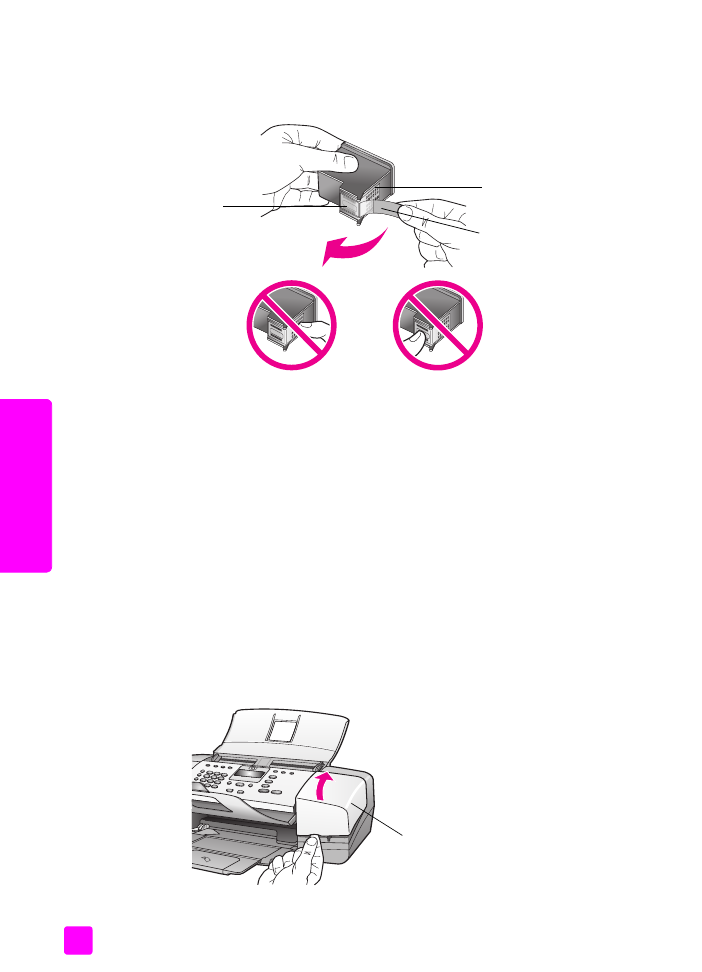
sostituzione delle cartucce di stampa
Sul display del pannello anteriore viene visualizzato un messaggio indicante che
l'inchiostro della cartuccia di stampa sta per esaurirsi. Inoltre, è possibile
controllare i livelli d'inchiostro tramite HP Director sul computer. Per ulteriori
informazioni, vedere
verifica dei livelli di inchiostro
a pagina 79. Quando si
riceve questo messaggio, è opportuno procurarsi subito una cartuccia di
ricambio. È necessario inoltre sostituire le cartucce quando il testo appare
sbiadito o si verificano problemi di qualità di stampa correlati alle cartucce.
Queste istruzioni possono servire anche per sostituire la cartuccia del nero con
quella per la stampa fotografica quando si desidera stampare foto di alta
qualità.
Per informazioni su come ordinare le cartucce di ricambio, vedere
ordinazione
delle cartucce di stampa
a pagina 75.
1
Accendere l'unità HP Officejet, quindi sollevare lo sportello di accesso al
carrello di stampa.
Nastro in plastica
con linguetta rosa
(va rimosso)
Contatti dorati
Ugelli
dell'inchiostro
sotto al nastro
Non toccare i contatti dorati o gli ugelli dell'inchiostro
Sportello di accesso
al carrello di stampa
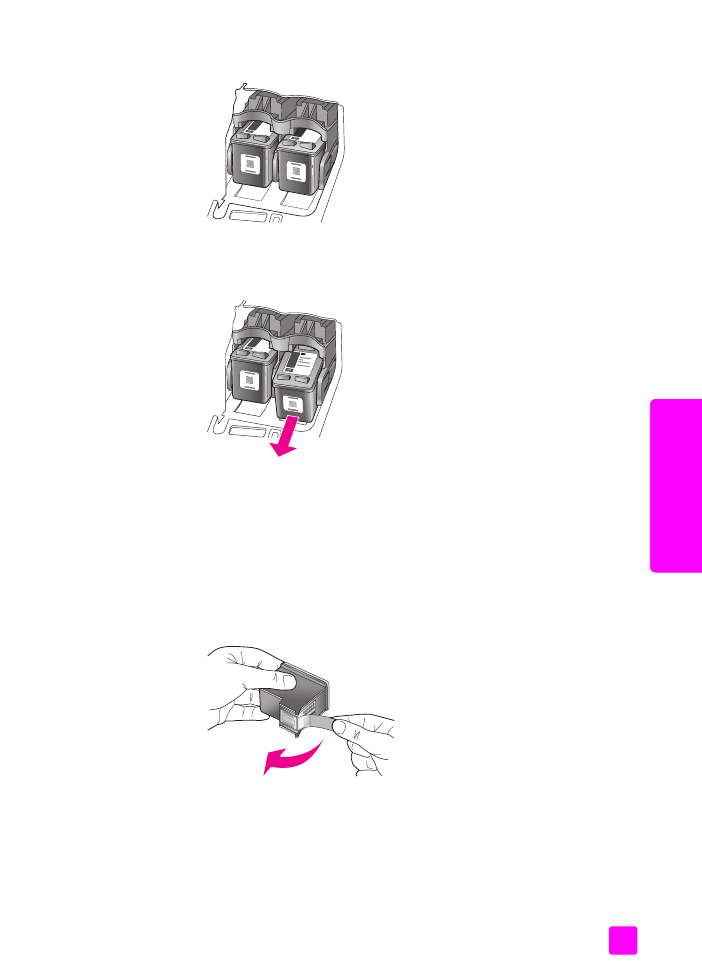
guida d'uso
manutenzione dell'unità hp officejet
83
m
an
ute
nz
io
ne
de
ll’u
nit
à
hp
o
ffi
ce
jet
Il carrello di stampa si sposta verso l'apertura.
2
Quando il carrello si arresta, spingere la parte superiore della cartuccia di
stampa verso il basso per sganciarla, quindi estrarla dal relativo
alloggiamento.
Nota:
È normale trovare residui di inchiostro negli alloggiamenti delle
cartucce di stampa.
3
Quando si sostituisce la cartuccia del nero con quella per la stampa
fotografica, conservare la prima nell’apposita protezione. Per ulteriori
informazioni sulla protezione per le cartucce di stampa, vedere
uso della
protezione per le cartucce di stampa
a pagina 85.
4
Estrarre la cartuccia nuova dalla confezione e, facendo attenzione a
toccare solo il corpo in plastica nera, rimuovere delicatamente il nastro
rosa utilizzando l'apposita linguetta.
Attenzione!
Non toccare i contatti dorati o gli ugelli dell'inchiostro.
Dopo aver rimosso il nastro di plastica, installare la cartuccia
immediatamente per evitare che l'inchiostro si asciughi negli ugelli.
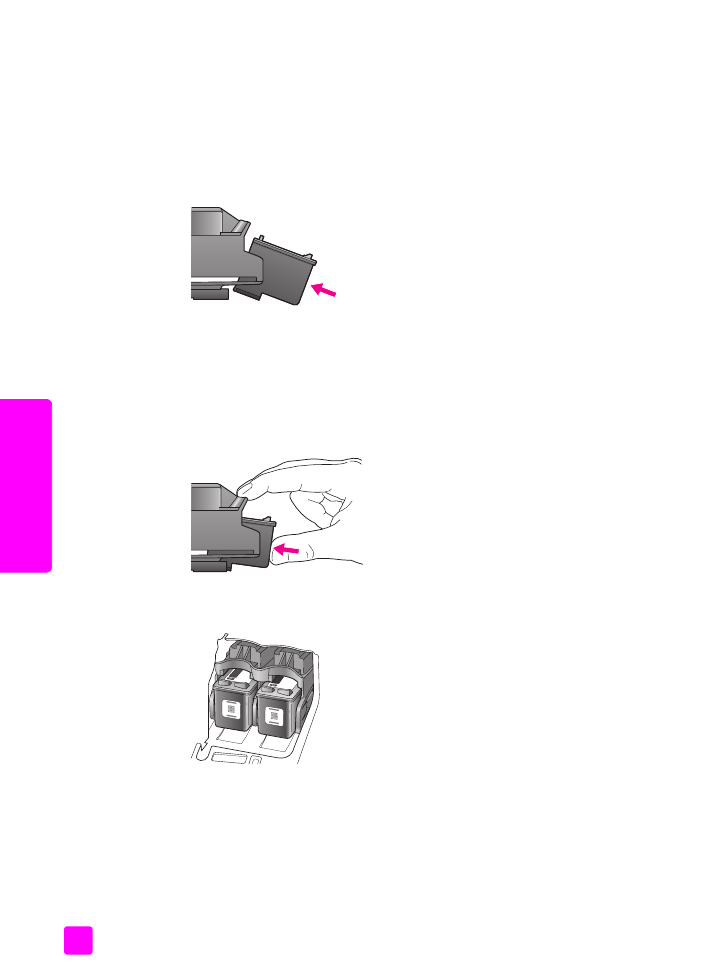
hp officejet 4200 series
capitolo 8
84
m
an
ute
nz
io
ne
de
ll’
un
ità
hp o
ffi
ce
je
t
5
Tenere la cartuccia del nero o di stampa fotografica con l'etichetta HP
rivolta verso l'alto. Far scorrere la cartuccia, inclinandola, nel lato destro
del carrello di stampa.
Premere fino a far scattare la cartuccia in posizione.
Attenzione!
Non tentare di inserire la cartuccia
nell'alloggiamento senza inclinarla. Per scorrere
nell'alloggiamento, la cartuccia deve essere leggermente
inclinata.
6
Tenere la cartuccia in tricromia con l'etichetta HP rivolta verso l'alto. Far
scorrere la cartuccia, inclinandola, nel lato sinistro del carrello di stampa.
Premere fino a far scattare la cartuccia in posizione.
Attenzione!
Non tentare di inserire la cartuccia
nell'alloggiamento senza inclinarla. Per scorrere
nell'alloggiamento, la cartuccia deve essere leggermente
inclinata.
Nota:
È necessario installare entrambe le cartucce di stampa per rendere
operativa l'unità HP Officejet.
7
Chiudere lo sportello di accesso al carrello di stampa.
Sul display compare il messaggio "Premere OK per stampare la pagina di
allineamento”.
8
Premere
OK
.
Per informazioni sull'allineamento delle cartucce di stampa, vedere
allineamento delle cartucce di stampa
a pagina 86.
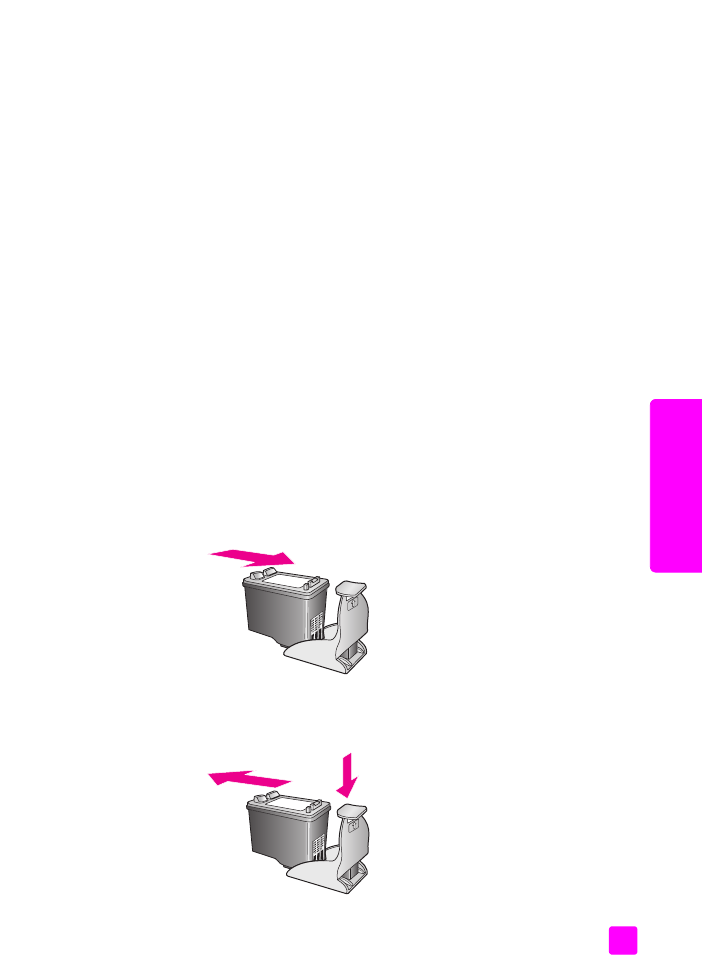
guida d'uso
manutenzione dell'unità hp officejet
85
m
an
ute
nz
io
ne
de
ll’u
nit
à
hp
o
ffi
ce
jet